常常我們會(huì)遇到需要使用證件照的情況,比如入職、辦理業(yè)務(wù)等,而證件照通常要求背景為紅底或白底。過去,制作證件照大多依賴于ps軟件,但ps的專業(yè)性較高,對(duì)于初學(xué)者來說,可能需要花費(fèi)很長(zhǎng)時(shí)間才能完成背景替換。今天,小編將為大家介紹一種全新的方法——利用excel來制作證件照并更換背景。只需幾分鐘,即使是新手也能輕松搞定!

Excel如何更換照片背景?先來看看用Excel制作證件照換背景的效果吧。對(duì)比原圖與換背景后的圖片,你會(huì)發(fā)現(xiàn)它的效果甚至優(yōu)于PS處理,毫無瑕疵,而且操作起來非常簡(jiǎn)單! 
使用Excel制作證件照換背景的具體步驟如下:
第一步:在電腦上打開Excel軟件,然后插入所需的證件照?qǐng)D片。具體步驟如下: 點(diǎn)擊“插入”– “圖片”– 彈出“插入圖片”對(duì)話框 — 選擇目標(biāo)圖片 — 點(diǎn)擊“插入”按鈕。 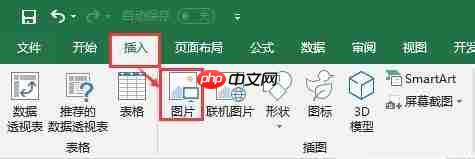
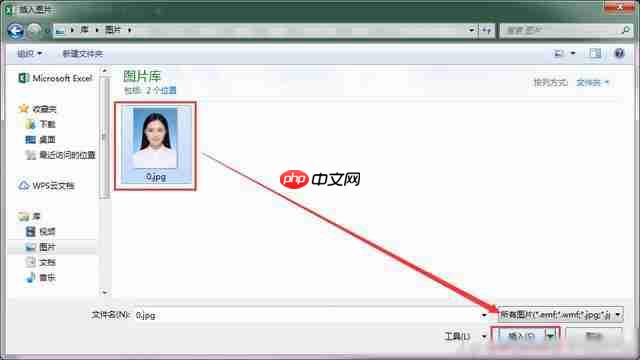
第二步:刪除圖片背景。 調(diào)整圖片大小 — 選中圖片 — 在菜單欄顯示“圖片工具”– 點(diǎn)擊“格式”– “刪除背景”。 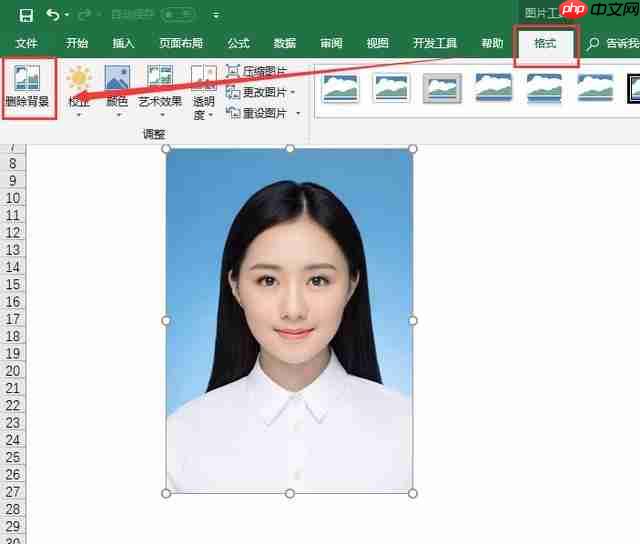
第三步:標(biāo)記需保留的區(qū)域 點(diǎn)擊“標(biāo)記要保留的區(qū)域”– 在圖片中標(biāo)記需要保留的部分 — 點(diǎn)擊“保留更改”。 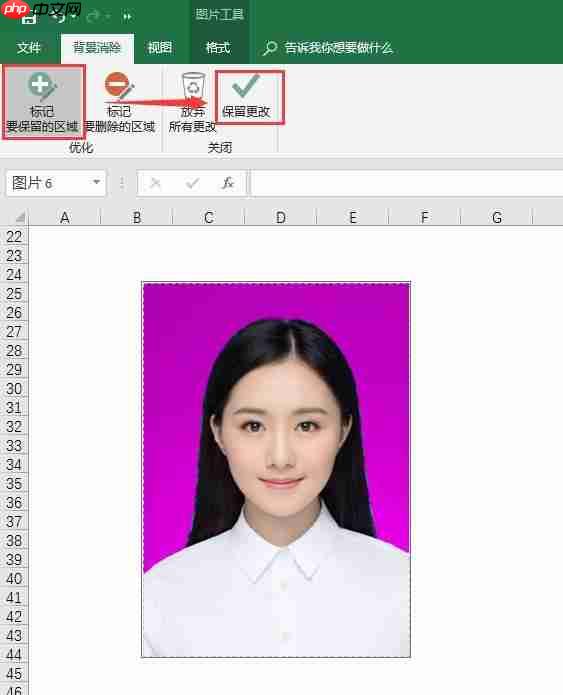
第四步:填充背景色。 點(diǎn)擊“開始”– 點(diǎn)擊“填充顏色”的圖標(biāo) — 選擇目標(biāo)顏色,例如紅色即可。這樣整個(gè)操作就完成了。 
最后,通過以下動(dòng)圖演示,可以更直觀地了解整個(gè)過程,不清楚的地方可以通過觀看此圖快速掌握技巧。 
.jpg)

















.png)
